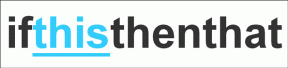Co je zpráva o ochraně osobních údajů aplikace na iPhone a jak ji používat
Různé / / November 17, 2023
Ve světě, kde je zůstat ve spojení nutností, se ochrana sebe sama často stává obtížným úkolem. Výrobci mobilních zařízení se však s těmito bezpečnostními funkcemi vyrovnávají. To platí zejména pro telefony iPhone, které jsou známé svými špičkovými funkcemi zabezpečení a ochrany osobních údajů. V souladu s tím se podívejme na to, jaká zpráva o ochraně osobních údajů aplikace je na vašem iPhone a jak ji používat.
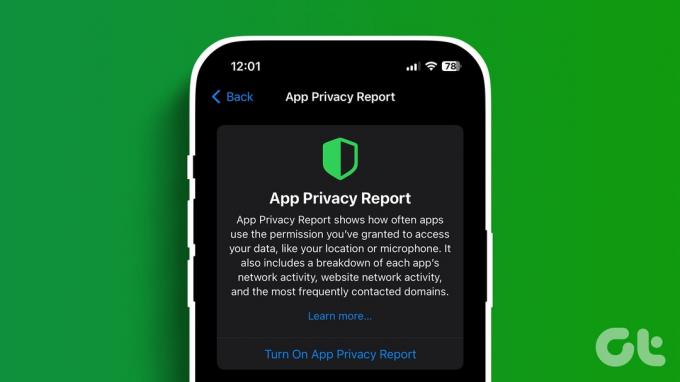
Po aktivaci můžete vidět data z různých parametrů shromážděná z vašeho používání vašeho zařízení v průběhu 7 dnů. A pokud se některé aplikace chovají podezřele, můžete jim zrušit povolení resp úplně je odinstalujte. Nejprve nám však dejte vědět, co je Zpráva o ochraně osobních údajů aplikace na vašem iPhone.
Poznámka: Pro přístup k této funkci musí váš iPhone používat iOS 15.2 nebo novější.
Vysvětlení zprávy o ochraně osobních údajů aplikace na iPhone
Jak název napovídá, Zpráva o ochraně osobních údajů aplikace vám pomůže pochopit, která aplikace používá jakou funkci, senzor nebo doménu ve vašem zařízení k odesílání nebo přijímání informací. Tímto způsobem můžete získat jasnou představu o tom, jak jsou vaše data v aplikaci nebo na webu zabezpečena. Poté můžete v závislosti na výsledcích upravit své využití, aby byla data vašeho zařízení celkově bezpečnější.
Jak zapnout zprávu o ochraně osobních údajů aplikace na iPhone
Nyní, když víme více o tom, co je Zpráva o ochraně osobních údajů aplikace, pojďme se podívat, jak můžete na svém iPhone zapnout zprávu o ochraně osobních údajů aplikace.
Krok 1: Otevřete na svém iPhonu aplikaci Nastavení.
Krok 2: Přejděte dolů a klepněte na „Ochrana osobních údajů a zabezpečení“.
Krok 3: Zde klepněte na „Zpráva o ochraně osobních údajů aplikace“.

Krok 4: Klepněte na „Zapnout zprávu o ochraně osobních údajů aplikace“.

Jakmile to uděláte, chvíli počkejte a použijte zařízení. Pomocí různých aplikací a služeb zde váš iPhone bude shromažďovat a třídit data. Pokud ji již nechcete používat, můžete tuto funkci také vypnout. Zde je návod.
Vypněte Hlášení soukromí aplikace
Krok 1: Přejděte dolů na stránku Zpráva o ochraně osobních údajů aplikace a klepněte na „Vypnout zprávu o ochraně osobních údajů aplikace“.
Krok 2: Klepnutím na OK potvrďte.

Tím deaktivujete funkci Zprávy o ochraně osobních údajů aplikace a odstraníte všechna dříve zaznamenaná data. Po opětovné aktivaci se shromáždí nová sada dat.
Jak zobrazit a zkontrolovat zprávu o ochraně osobních údajů aplikace iPhone
Jakmile povolíte funkci App Privacy Report, získáte různé parametry pro kontrolu, které aplikace používají jaké zdroje nebo senzory. Zde je návod, jak můžete podrobně zobrazit nebo zkontrolovat zprávu o ochraně osobních údajů aplikace iPhone.
Poznámka: Všechny zobrazené údaje budou vycházet z vašeho používání za posledních 7 dní.
1. Přístup k datům a senzorům
Jak název napovídá, Data and Sensor Access zobrazuje informace o tom, kolikrát konkrétní aplikace přistoupila k citlivým datům nebo senzorům na vašem iPhone. To zahrnuje použití polohy, fotek, fotoaparátu, mikrofonu, kontaktů atd. vybranou aplikací. Po klepnutí na příslušnou aplikaci se zobrazí komplexní soubor dat. Zde je návod, jak to zobrazit.
Krok 1: Otevřete Nastavení a klepněte na „Ochrana osobních údajů a zabezpečení“.
Krok 2: Zde klepněte na „Zpráva o ochraně osobních údajů aplikace“.

Krok 3: Přejděte do části „Přístup k datům a senzorům“ a klepněte na příslušnou aplikaci.
Poznámka: Jak se zvyšuje počet aplikací, nemusí být všechny na této stránce viditelné. V tomto případě klepněte na Zobrazit vše a zobrazte všechny aplikace.
Krok 4: Nyní klepnutím na příslušnou možnost zobrazíte podrobnou zprávu.

Poté se vraťte a opakujte tento proces pro jakoukoli další relevantní aplikaci.
2. Údaje o síťové aktivitě
Data pro měření síťové aktivity na vašem zařízení jsou založena na třech parametrech. Aktivita sítě aplikací zobrazuje všechny domény, které aplikace přímo nebo nepřímo kontaktují.
Síťová aktivita webových stránek na druhé straně zahrnuje informace o všech doménách, na které se obracejí vaše dříve navštívené webové stránky. A konečně, většina kontaktovaných domén obsahuje seznam domén kontaktovaných vaším zařízením jako celkem. Zde je návod, jak je všechny zobrazit.
Spropitné: Můžete se také podívat na náš další článek na zabránění sledování napříč weby v Safari na iPhone.
Síťová aktivita aplikací
Krok 1: Otevřete Nastavení a klepněte na „Ochrana osobních údajů a zabezpečení“.
Krok 2: Zde klepněte na „Zpráva o ochraně osobních údajů aplikace“.

Krok 3: Přejděte do sekce „Síťová aktivita aplikací“ a klepněte na jakoukoli relevantní aplikaci.
Poznámka: Pokud aplikace není viditelná, klepněte na Zobrazit vše. Poté klepněte na aplikaci.
Krok 4: Zde klepněte na Zobrazit vše pro zobrazení všech parametrů síťové aktivity.

Procházejte tuto stránku a klepnutím na libovolný parametr zobrazíte další podrobnosti.
Síťová aktivita webových stránek
Krok 1: Otevřete Nastavení a klepněte na „Ochrana osobních údajů a zabezpečení“ → „Zpráva o ochraně osobních údajů aplikace“.

Krok 2: Zde přejděte do sekce „Síťová aktivita webu“ a klepněte na příslušnou webovou stránku.
Spropitné: Můžete také klepnout na Zobrazit vše a zobrazit seznam dostupných webových stránek. Poté klepněte na příslušný.
Krok 3: Zde procházejte dostupná data a klepnutím na ně získáte další informace.
Další informace získáte také klepnutím na Zobrazit vše.

Nejkontaktovanější domény
Krok 1: Otevřete na svém zařízení aplikaci Nastavení.
Krok 2: Poté klepněte na „Ochrana osobních údajů a zabezpečení“ → „Zpráva o ochraně osobních údajů aplikace“.

Krok 3: Přejděte do sekce „Nejkontaktovanější domény“ a klepněte na Zobrazit vše.
Krok 4: Klepněte na příslušnou doménu.

Otevře se seznam aplikací, které tuto doménu za posledních 7 dní kontaktovaly. Tento postup opakujte pro všechny další informace o doméně, které chcete zobrazit.
Jak sdílet zprávu o ochraně osobních údajů aplikace na iPhone
Pokud chcete kopii zprávy o ochraně osobních údajů aplikace sdílet s ostatními nebo ji chcete odeslat na jiné zařízení, můžete použít možnost sdílení v části Zpráva o ochraně osobních údajů aplikace. Zde je návod.
Krok 1: Otevřete Nastavení a klepněte na „Ochrana osobních údajů a zabezpečení“.
Krok 2: Poté klepněte na „Zpráva o ochraně osobních údajů aplikace“.

Krok 3: V pravém horním rohu klepněte na ikonu Sdílet.
Krok 4: Nyní klepněte na příslušnou možnost a sdílejte soubor zprávy o ochraně osobních údajů aplikace.

Bonus: Zobrazení nastavení soukromí pro jednotlivé aplikace na iPhone
Kromě kontroly ochrany osobních údajů aplikace pro iOS můžete také zkontrolovat nastavení jednotlivých aplikací, kde najdete podrobnosti o tom, k jakým funkcím má aplikace aktuálně přístup. Poté můžete podle požadované úrovně soukromí udělit nebo zrušit příslušné oprávnění. Zde je návod, jak na to.
Krok 1: Otevřete na svém iPhonu aplikaci Nastavení.
Krok 2: Přejděte dolů a klepněte na příslušnou aplikaci.
Krok 3: Zde klepněte na kterýkoli z relevantních parametrů.
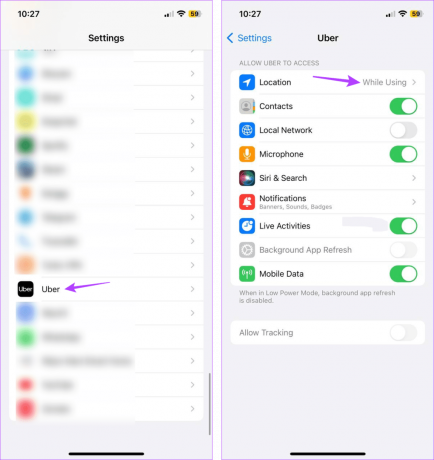
Krok 4: Podívejte se na úroveň přístupu uděleného vybrané aplikaci.

Můžete také změnit úroveň přístupu aplikace v závislosti na vašich preferencích. Kromě toho můžete také použít nabídku Soukromí a zabezpečení pro podrobnosti o tom, které aplikace jako celek používají jaké funkce.
Přečtěte si také:Jak používat bezpečnostní kontrolu na iPhone
Nejčastější dotazy týkající se zprávy o ochraně osobních údajů aplikace na iPhone
Zpráva o ochraně osobních údajů aplikace je k dispozici pro telefony iPhone se systémem iOS 15.2 nebo novějším. Navíc k němu můžete přistupovat také na iPadech se systémem iPadOS 15.2 nebo novějším.
Všechna data zpráv o ochraně osobních údajů aplikace jsou uložena místně ve vašem zařízení. Jakmile tedy tuto funkci vypnete, všechna dříve shromážděná data budou smazána i z vašeho zařízení.
Použití zprávy o ochraně osobních údajů aplikace na iPhone
Doufáme, že vám tento článek pomohl porozumět tomu, co je funkce App Privacy Report na vašem iPhone a jak k ní můžete přistupovat a používat ji. Můžete se také podívat na našeho průvodce, kde se dozvíte více o dalších nastavení soukromí pro iPhone které můžete použít k zabezpečení svého iPhone.

Napsáno
Ankita je srdcem spisovatelka a ráda zkoumá a píše o technologiích, zejména o zařízeních Android, Apple a Windows. Zatímco začínala jako scénáristka a textařka, táhl ji k tomu velký zájem o digitální svět technologie a díky GT našla svou vášeň v psaní a zjednodušování světa technologií ostatní. Každý den ji můžete přistihnout připoutanou k notebooku, jak dodržuje termíny, píše scénáře a sleduje pořady (v jakémkoli jazyce!).